Pré-requisitos:
Os usuários devem conhecer a forma de executar o comando a partir do terminal e os conhecimentos básicos de criação de arquivos e pastas no sistema operacional Linux para executar e compreender os comandos usados neste artigo.
Conteúdo deste artigo:
O seguinte conceito e tarefas relacionadas à permissão e propriedade do arquivo são abordadas neste artigo.
- Tipos de usuários
- Tipos de permissão
- Verifique as permissões
- Alterar permissão usando chmod
- Alterar propriedade usando chown
Tipos de usuários:
Existem três tipos de usuários no sistema operacional Linux, mencionados abaixo.
Proprietário:
O usuário que cria o arquivo ou pasta é o proprietário desse arquivo ou pasta, e o proprietário pode permitir que outros tipos de usuários acessem esse arquivo e pasta. É denotado por 'você'.
Grupo:
Cada usuário pode pertencer a um determinado grupo no Linux. Portanto, quando um usuário cria um arquivo ou pasta, outros membros do grupo ao qual o usuário pertence podem acessar o arquivo ou pasta. Quando vários usuários trabalham em uma pasta específica, é melhor criar um grupo com esses usuários para acessar essa pasta adequadamente. É denotado por 'g'.
Outros / Todos:
Indica qualquer usuário que não seja o proprietário de um determinado arquivo ou pasta e não pertença ao grupo do proprietário do arquivo ou pasta. Se o proprietário do arquivo ou pasta der qualquer permissão de acesso a outras pessoas, qualquer usuário poderá fazer apenas esse acesso específico. 'o'é usado para denotar outros usuários, e'uma'é usado para denotar todos os usuários.
Tipos de permissão:
Existem três tipos de permissão no sistema Linux, que é mencionado abaixo.
Leitura:
Esta permissão é usada para ler qualquer arquivo ou pasta apenas. É denotado por 'r'quando é definido por caractere, e é denotado por 4 quando é definido por um número.
Escreva:
Esta permissão é usada para escrever, acrescentar ou substituir qualquer arquivo ou pasta. É denotado por 'C'quando é definido pelo caractere, e é denotado por 2 quando é definido pelo número. Se o usuário tem permissão de gravação em um arquivo, mas não tem permissão de gravação na pasta onde o arquivo está localizado, o usuário pode modificar apenas o conteúdo do arquivo, mas não será capaz de renomear , mova ou exclua o arquivo.
Executar:
Esta permissão é usada para executar qualquer arquivo apenas. É denotado por 'x'quando é definido pelo caractere, e é denotado por 1 quando é definido pelo número.
Verifique as permissões:
Execute o seguinte comando para verificar as permissões de todos os arquivos e ferramentas do diretório atual.
$ ls -lA saída mostra sete colunas. A primeira coluna exibe as permissões dos arquivos e pastas específicos. A primeira coluna tem quatro partes que contêm 10 bits. A primeira parte contém 1 bit que indica o arquivo ou pasta ou link simbólico. A pasta é indicada pelo caractere 'd', o arquivo é indicado por' - 'e o link é indicado pelo caractere'eu'. A segunda parte contém 3 bits que contêm os bits de permissão para o dono do arquivo ou pasta. A terceira parte contém 3 bits que contêm os bits de permissão para os usuários do grupo. A quarta parte contém 3 bits que contêm bits de permissão para outros usuários. Os bits de permissão da lista de diretórios atual se parecerão com a primeira coluna da seguinte imagem.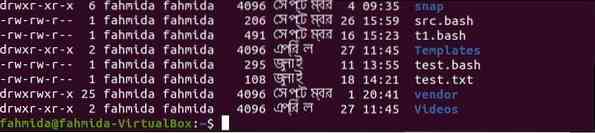
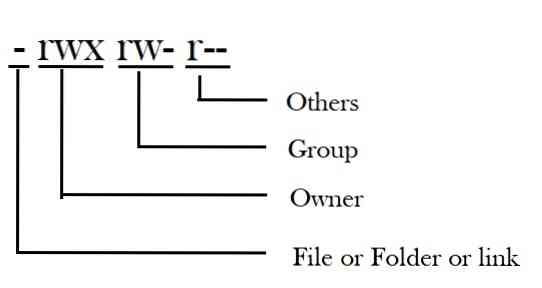
De acordo com os bits de permissão acima, o primeiro bit indica que mostra as permissões de um arquivo. Os próximos três bits indicam que o proprietário do arquivo tem permissões de leitura, gravação e acesso. Os próximos três bits indicam que os usuários do grupo têm permissões de leitura e gravação. Os últimos três bits indicam que outros usuários podem ler apenas o arquivo. Como os bits de permissão padrão podem ser alterados usando diferentes comandos do Linux são mostrados na próxima parte do artigo.
Altere a permissão usando chmod:
chmod comando é usado para mudar os bits de permissão do arquivo ou pasta. A forma completa deste comando é para mudar o modo de arquivo. O proprietário do arquivo e o usuário root podem alterar os bits de permissão do arquivo e da pasta. Qualquer permissão para qualquer usuário pode ser dada e revogada para o arquivo e pasta usando chmod.
Sintaxe:
chmod [Permissão] [Caminho do arquivo ou pasta]
Os bits de permissão podem ser definidos por referências explícitas e binárias, que são explicadas na próxima parte deste tutorial.
Defina as permissões no modo simbólico:
'você','g', e 'o'caracteres são usados para tipos de usuário, e'r','C', e 'x'caracteres são usados para tipos de permissão em modo simbólico. Como a permissão pode ser definida para arquivo e pasta é mostrado na próxima parte do tutorial. A tabela a seguir mostra a lista de símbolos matemáticos usados para definir, redefinir e remover bits de permissão para o arquivo ou pasta.
| Operador | Objetivo |
| + | É usado para adicionar ou atribuir as permissões para o arquivo ou pasta particular. |
| = | É usado para reatribuir as permissões para o arquivo ou pasta particular. |
| - | É usado para remover as permissões de um arquivo ou pasta particular. |
Permissões de arquivo:
Alguns exemplos de adicionar e remover bits de permissão do arquivo são mostrados nos exemplos a seguir. Execute os seguintes comandos para verificar os bits de permissão atuais do caminho do diretório específico, / projects / bin / que existe no sistema. Este comando retorna a longa lista de arquivos e pastas em ordem reversa com os bits de permissão.
$ ls -lrA saída mostra que o projetos / bin diretório contém duas pastas e sete arquivos.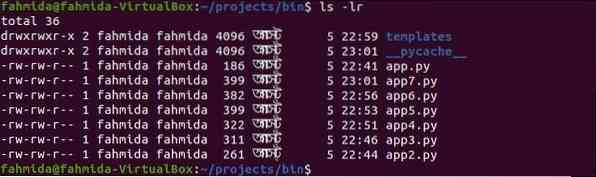
Exemplo-1: Definir permissão de execução para o proprietário de um arquivo
Execute os seguintes comandos para definir o execute (x) bit de permissão para o dono (u) do arquivo, aplicativo.py, e verifique os bits de permissão novamente após executar o chmod comando.
$ chmod u + x app.py$ ls -lr
A saída a seguir mostra que os bits de permissão para aplicativo.py são alterados para
- r w x r w - r - -. O execute (x) a permissão é atribuída ao proprietário.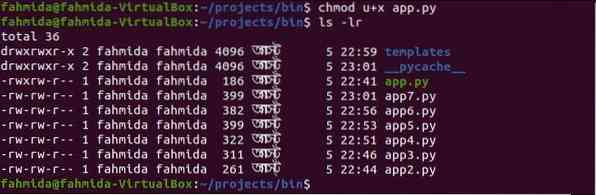
Exemplo 2: Definir permissão de gravação e execução para qualquer usuário de um arquivo
Execute o seguinte comando para definir escrever (w) e execute (x) permissões para tudo usuários para o arquivo app2.py e verifique os bits de permissão novamente após executar o chmod comando.
$ chmod a + wx app2.py$ ls -lr
A seguinte saída mostra que os bits de permissão para app2.py são alterados para
- r w x r w x r w x. O escritor) e execute (x) permissões são atribuídas a qualquer usuário para este arquivo.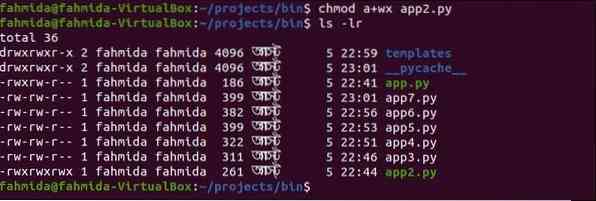
Exemplo-3: Redefinir permissão para usuários do grupo de um arquivo
Execute o seguinte comando para redefinir as permissões para grupo usuários para o arquivo app3.py e verifique os bits de permissão novamente após executar o chmod comando. Aqui o execute (x) bit de permissão será definido apenas para o grupo usuários e ler (r) e escritor) as permissões serão revogadas.
$ chmod g = x app3.py$ ls -lr
A saída a seguir mostra que os bits de permissão para app3.py são alterados para
- r w - - - x r - -. A permissão de execução (x) é atribuída apenas para os usuários do grupo.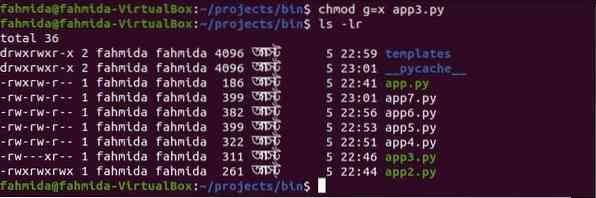
Exemplo 4: a permissão de leitura foi revogada de outras pessoas
Execute o seguinte comando para remover ler (r) bit de permissão para outras para o arquivo app4.py e verifique os bits de permissão novamente após executar o chmod comando.
$ chmod o-r app4.py$ ls -lr
A saída a seguir mostra que os bits de permissão para app4.py são alterados para
- r w - r w - - - -. O ler (r) permissão foi revogada para os outros.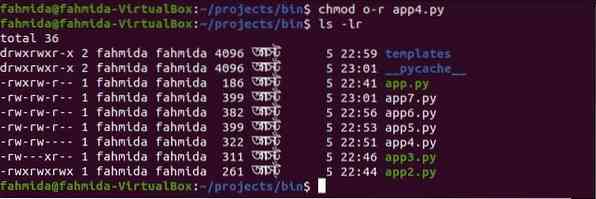
Permissões de pasta:
Os bits de permissão podem ser definidos, redefinidos e removidos para a pasta como os arquivos que são mostrados nos comandos chmod acima.
Exemplo 5: definir, redefinir e revogar a permissão para a pasta
Execute os seguintes comandos para definir escrever (x) permissão para outras, redefinir permissão para grupo usuários atribuindo ler (r) permissão apenas e remover execute (x) permissão para o proprietário da pasta, modelos.
Modelos de $ chmod o + xModelos $ chmod g = r
Modelos de $ chmod u-x
$ ls -lr
A saída a seguir mostra que os bits de permissão para o modelos pasta são alteradas para d r w - r - - r - x. O execute (x) permissão está definida para outras, ler (r) permissão é redefinida para grupo usuários e execute (x) a permissão foi revogada para o proprietário.
Defina as permissões no modo numérico:
Os bits de permissão de arquivo e pasta são definidos ou redefinidos usando um número octal de três dígitos. No modo simbólico, um ou mais bits de permissão podem ser definidos, redefinidos ou removidos apenas para um determinado tipo de usuário. No modo numérico, os bits de permissão para todos os três tipos de usuários são alterados por um único comando. A tabela a seguir mostra diferentes tipos de permissão que são definidos por valores numéricos.
| Valor numérico | Tipo de Permissão |
| 0 | Indica que não há permissão. |
| 1 | Indica permissão para executar (x) apenas. |
| 2 | Indica permissão de gravação (w) apenas. |
| 3 | Indica permissões de gravação (w) e execução (x). |
| 4 | Indica permissão de leitura (r) apenas. |
| 5 | Indica permissões de leitura (r) e execução (x). |
| 6 | Indica permissões de leitura (r) e gravação (w). |
| 7 | Indica todas as três permissões (ler (r), escrever (w) e executar (x)). |
Permissão de arquivo:
Alguns exemplos para definir ou redefinir bits de permissão do arquivo usando valores numéricos são explicados na próxima parte deste artigo.
Exemplo-1: Defina a permissão '- r w x r - x - w -' para um arquivo
$ chmod 752 app5.py$ ls -l
A seguinte saída mostra que ler (r), escritor) e execute (x) as permissões são definidas para o proprietário do app5.py. ler (r) e execute (x) as permissões são definidas para grupo usuários do app5.py. escrever (w) permissão é definida para qualquer usuário do app5.py.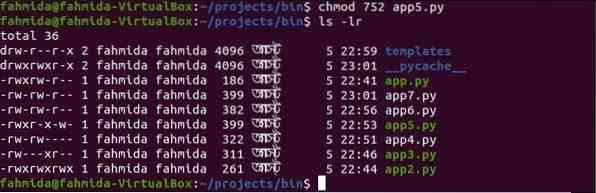
Exemplo-2: Definir '- r w x r - - - - -' permissão para um arquivo
$ chmod 740 app6.py$ ls -lr
A seguinte saída mostra que ler (r), escritor) e execute (x) as permissões são definidas para o proprietário de app6.py. ler (r) permissão está definida para grupo usuários do app6.py. Nenhuma permissão é definida para qualquer usuário do app6.py.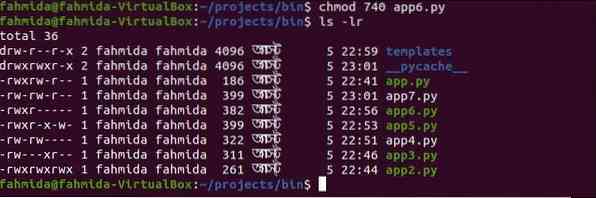
Exemplo-3: Defina a permissão '- r - - - - - - - -' para um arquivo
$ chmod 400 app5.py$ ls -lr
A seguinte saída mostra que ler (r) a permissão é definida apenas para o proprietário, e as outras permissões de outros usuários são removidas para o arquivo, app5.py.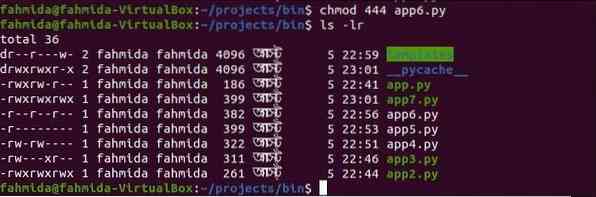
Exemplo-4: Defina a permissão '- r - - r - - r - -' para um arquivo
$ chmod 444 app6.py$ ls -lr
A seguinte saída mostra que ler (r) permissão é para todos os tipos de usuários, e outras permissões são revogadas para o arquivo, app6.py.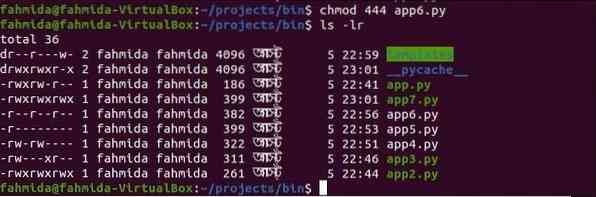
Exemplo 5: Definir permissão '- r w x r w x r w x' para um arquivo
$ chmod 777 app7.py$ ls -lr
A seguinte saída mostra que ler (r), escritor), e execute (x) as permissões são definidas para todos os tipos de usuários do app7.py.
Permissão de pasta:
modelos de $ chmod 442$ ls -lr
A seguinte saída mostra que ler (r) permissão é definida para proprietários e usuários do grupo e escrever (w) permissão é definida para qualquer usuário da pasta, modelos.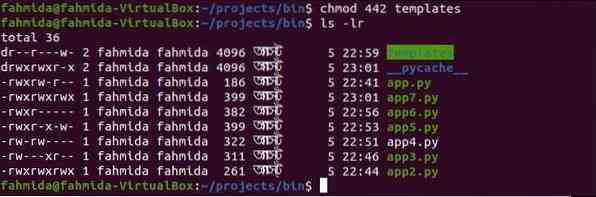
Altere a propriedade usando chown:
chown comando é usado para alterar a propriedade do usuário e grupo de usuários para qualquer arquivo. Este comando pode ser usado de diferentes maneiras para alterar a propriedade dos usuários.
- Quando apenas o proprietário é usado, que é um nome de usuário ou ID com este comando, o proprietário do arquivo será alterado e as informações do grupo permanecerão inalteradas.
- Quando o proprietário é usado com dois-pontos (:) e um nome de grupo com este comando, a propriedade do usuário e dos usuários do grupo será alterada.
- Quando o proprietário é usado com dois-pontos (:) apenas sem nenhum nome de grupo com este comando, a propriedade do arquivo será alterada pelo proprietário e pelo grupo do proprietário.
- Quando o nome do grupo é usado com dois-pontos (:) apenas sem nenhum proprietário com este comando, a propriedade do arquivo será alterada apenas para o grupo.
- Quando dois pontos (:) são usados apenas sem nenhum proprietário e nome de grupo com este comando, a propriedade permanecerá inalterada.
Sintaxe:
chown [OPÇÃO] [PROPRIETÁRIO] [: [GRUPO]] ARQUIVO
Algumas opções deste comando são fornecidas abaixo e podem ser usadas para alterar a propriedade do arquivo.
| Opção | Objetivo |
| -de = CURRENT_OWNER: CURRENT_GROUP | É usado para alterar o proprietário e / ou grupo de cada arquivo apenas se o proprietário e / ou grupo atual corresponder ao proprietário e grupo definidos. |
| -c, -changes | Ele cria um relatório se alguma mudança for feita na propriedade. |
| -f, -silent, -quiet | Isso removerá a maioria das mensagens de erro. |
| -R, -recursivo | Funcionará em arquivos e diretórios recursivamente. |
| -eu | Ele irá percorrer todos os links simbólicos para um diretório. |
| -P | Não percorrerá nenhum link simbólico. |
| -ajuda | Irá mostrar as informações de ajuda. |
| -versão | Ele exibe informações de versão. |
Torne-se um superusuário:
Você tem que se tornar um superusuário para executar o chown comando. Você pode ser um superusuário por um curto período de tempo executando os seguintes comandos, mas você deve saber a senha de root para o comando específico.
'su'comando:
A forma completa de su é um usuário substituto, e este comando pode ser usado para obter privilégios de superusuário para fazer algumas tarefas administrativas. Você deve fornecer a senha de root após executar este comando para obter o privilégio de root. Depois de executar o comando, a nova sessão de shell será criada para o superusuário. A sessão do superusuário pode ser encerrada digitando saída comando.
'sudo'comando:
A alternativa de su comando é o sudo comando. Um ou mais usuários podem receber o privilégio de root usando este comando. O usuário atual pode abrir o root como um shell su comando usando a opção -i com sudo comando. saída comando termina o shell root e retorna ao shell do usuário atual.
A conta do usuário root está desabilitada por padrão no Ubuntu. Então, o sudo comando é usado aqui para obter os privilégios de root e executar o comando chown para definir a propriedade do arquivo.
Exemplo-1: Uso de chown com o proprietário
$ ls -l$ sudo chown yesmin c1.py
$ ls -l
O primeiro ls comando mostra a propriedade atual dos arquivos que existem no código pasta. Aqui, fahmida é o dono do arquivo c1.py arquivo antes de executar o chown comando. Quando o ls comando é executado após a execução do comando chown, então a propriedade é dada ao usuário, yesmin, e o nome do grupo permaneceu inalterado.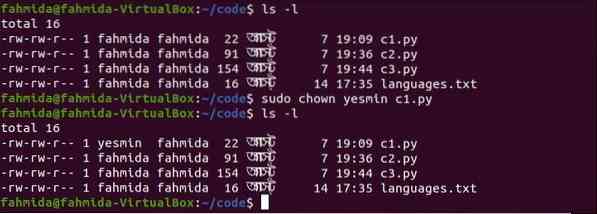
Exemplo 2: Uso de chown com o proprietário e dois pontos (:)
$ ls -l$ sudo chown yesmin: c2.py
$ ls -l
O primeiro ls comando mostra o proprietário atual e propriedade do grupo de o c2.py Arquivo. Aqui, o nome de propriedade do usuário e grupo de c2.py é fahmida antes de executar o chown comando. Quando o ls comando é executado após a execução do comando, então a propriedade do usuário é dada a yesmin, e a propriedade do grupo é dada ao grupo do proprietário denominado yesmin.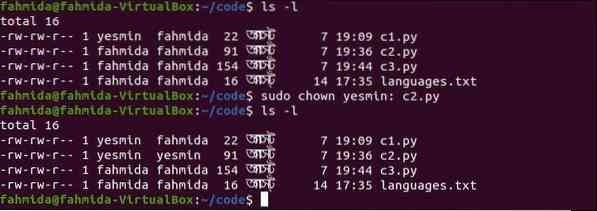
Exemplo-3: Uso de chown com o grupo seguido por dois pontos (:)
$ ls -l$ sudo chown: pygroup c3.py
$ ls -l
O primeiro ls comando mostra o proprietário atual e propriedade do grupo de o c3.py Arquivo. Aqui, o nome de propriedade do usuário e grupo de c3.py é fahmida antes de executar o comando chown. Quando o ls comando é executado após a execução do comando, então a propriedade do grupo é dada ao grupo do proprietário denominado pygroup, e o nome de propriedade do usuário permanece inalterado.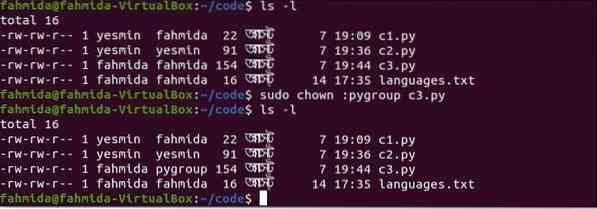
Exemplo 4: Uso de chown com o usuário e grupo seguido por dois pontos (:)
$ ls -l$ sudo chown fahmida: pygroup c2.py
$ ls -l
O primeiro ls comando mostra o proprietário atual e propriedade do grupo de o c2.py Arquivo. Aqui, o nome de propriedade do usuário e grupo de c2.py é yesmin antes de executar o chown comando. Quando o ls comando é executado após a execução do comando, então a propriedade do usuário é dada a fahmida, e a propriedade do grupo é dada a pygroup.
Exemplo 5: Uso de chown com dois pontos (:) apenas
$ ls -l$ sudo chown: c3.py
$ ls -l
O primeiro ls comando mostra o proprietário atual e propriedade do grupo de o c3.py Arquivo. Aqui, a propriedade do usuário é fahmida, e a propriedade do grupo é pygroup de c2.py antes de executar o chown comando. Quando o ls comando é executado após a execução do comando, então a propriedade do usuário e do grupo permanece inalterada.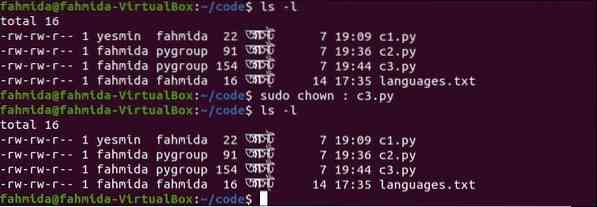
Conclusão:
Os usuários do Linux podem alterar a permissão e propriedade do arquivo de várias maneiras, que são mostradas usando diferentes comandos do Linux neste artigo. Existe outro comando no Linux para alterar a propriedade dos usuários do grupo apenas para o arquivo. O comando é chgrp isso não é explicado aqui. A tarefa de o chgrp comando pode ser feito facilmente usando o chown comando. Espero que o conceito de permissão de arquivo e propriedade do arquivo e da pasta no sistema operacional Linux sejam esclarecidos após a leitura deste artigo.
 Phenquestions
Phenquestions


